win7下破解锐捷认证客户端实现无线共享上网
win7破解校园锐捷限制

--------------------------------------------------------------------------------1、在台式端打开网络和共享中心可以在控制面板中打开,也可以在右下角的任务栏上打开。
2点击设置新的连接或网络3、设置无线临时(计算机到计算机)网络4、点击下一步5、设置用户名。
这个是很关键的一步!切记不能用密码认证!一定要使用无身份认证(开放式)如果设置了密码的话就无法将网络共享出来!如果你想保存这个网络的话,点击保存这个网络就OK了。
6、会出现一个《启用Inernet连接共享》的选项,由于我已经设置过了就没有这个对话框的弹出。
启用后就OK了。
7、找到右下角的任务栏,还是和第一步的选项是一样的,单击图标,如果出现了你设置的用户名名的话就表示你已经设置好了这个网络。
8、选择你的无线网络→属性。
9、双击(TCP/IPV4)你可以之行设置一个IP地址,也可以照着我的来设置。
子掩网码设置为跟我的一样!其他的不用理。
10、进入网络和共享中心→适配器设置→本地链接,然后右击属性。
选择共→在允许其他XX前面打钩。
11、点击确定,如果出现了一个对话框说什么Internet连接共享启用时.... 选择是。
笔记本找到你设置的无线网络,选择连接----------------------------------------------------------------------------------手提端的设置。
选择无线网络链接,然后属性→(TCP/IPV4)参照上面的台式端的无线设置你就明白了。
如果是多台手提的话,只需要把IP地址的最后一项不要相同就是了台式端同样点击右下角的网络链接图标,找到你设置的用户名,然后连接!然后。
就这样,很简单吧。
WIFI手机上也是一样。
------------------------------------------------------------------------------------另外,肯能有些人建立好之后,手提上网经常掉线。
锐捷认证客户端无线认证功能使用说明

锐捷认证客户端无线认证功能使用说明一、限制列表锐捷网络RG-Supplicant(下文简称Su)软件从Su3.63版本开始支持无线认证功能。
此功能要依赖微软操作系统的相关无线组件,微软公司不同版本操作系统的无线组件功能上稍有差别,Su的无线功能对操作系统的依赖列表如下:A、Windows XP sp2系统可以使用Su的无线认证功能,但需要确保安装微软msxml6.msi补丁以及WindowsXP-KB918997-v6补丁,在使用Su的无线功能前还需要确保开启Wireless Zero Configuration服务,并确保此服务能正常使用。
B、Windows XP sp3系统不需要安装无线补丁即可使用Su的无线认证功能。
但要确保开启Wireless Zero Configuration服务,并确保此服务能正常使用。
C、Vista以及Vista Sp1系统默认就支持无线认证,不需要额外安装补丁,但需要确保WLAN AutoConfig服务被开启,并且此服务能正常使用。
D、Su的无线认证功能不支持在Windows 2000、XP(无补丁)、XP sp1以及Windows2003系统下使用。
Su支持的无线网络认证类型为WPA- Enterprise 以及WPA2- Enterprise,不支持共享式(WPA-Personal、WPA2-Personal)无线连接,开放式无线认证方案请使用原有的EAP-MD5进行认证,结合无线网络功能所支持的无线802.1x认证类型固定为PEAP-MSCHAPv2认证,暂不支持证书认证。
安全的无线认证功能不支持使用中文用户名以及中文服务名进行认证(Su以及微软操作系统自带无线客户端均不支持中文用户名认证),这一点要同有线认证功能区分开。
原有的开放式无线认证支持使用中文用户名以及服务名进行认证。
二、无线客户端的使用方法Su在发到用户手上的时候,无线网络一般情况下是被定制好的,用户只需按照安装时的提示要求进行安装,然后重启系统即可使用。
锐捷共享教程,介绍几种共享的方法,实现一个账号多台电脑上网

破解锐捷共享上网教程前言据我所知,现在很多大学的校园网都用锐捷,一台电脑一个账号,每月每个账号收取网费XX元,着实让我们这些没有收入来源的学生朋友们有点承受不起。
那么有没有什么办法可以用一个账号让N台电脑同时上网呢?当然有(简直是废话,要是没有我还写这篇教程干什么呢!)。
现在,我的大学生活即将结束,恐怕这些东西我以后也不太可能用得上了。
为了避免以后忘记,所以我将这些方法整理了一下,写成一篇教程。
言归正传,先来说一下锐捷共享上网的基本原理。
其实破解锐捷实现共享上网说到底就只有一个东西,那就是:N AT(网络地址转换,Network Address Translation)。
看到这里,有一定网络知识的朋友相信对此应该心中有数了吧。
好了,现在来说说具体实现方法吧。
先说一下硬件配置。
所有要上网的电脑都使用单网卡,通过网线与交换机(或集线器)连接,交换机(或集线器)上行口与校园网连接。
在其中选择配置较高的一台作为服务器,其余做客户机。
方案一:Mento Supplicant+AnyView在服务器上进行以下操作:第一步上网搜索并下载Mento Supplicant6.2和AnyView4.73.1117专业版。
第二步安装Mento Supplicant。
双击安装程序,一路next即可(安装过程中务必要一同安装WinPcap)。
第三步安装AnyView。
安装AnyView时只需要安装AnyView网络警,不需安装工作站。
双击AnyView网络警安装程序,安装过程中注意选择需要安装的组件,只安装“引擎服务程序”和“NAT服务器”。
如图1所示:图1选择好所需组件后,点击下一步完成安装。
安装完成之后桌面上会出现一个“AnyView服务管理器”,启动它之后如图2所示,务必确保当前状态为“服务已启动”状态,否则将会导致客户机无法上网。
图2第四步启动Mento Supplicant进行认证。
正确设置好主机IP,启动MentoSupplicant后,点击“更多选项”,出现如图3所示界面:图3分别填入用户名和密码,正确选择网卡,点击“连接认证(C)”进行认证。
下破解锐捷认证客户端实现无线共享上网

下破解锐捷认证客户端实现无线共享上网1. 引言锐捷认证客户端是一种常见的网络认证工具,用于连接到锐捷网络认证系统,实现上网认证。
然而,由于某些原因,我们可能需要绕过锐捷认证客户端,直接连接到无线网络,并实现无线共享上网。
本文将介绍如何下破解锐捷认证客户端,实现无线共享上网的方法。
2. 手动配置无线网络连接首先,我们需要手动配置无线网络连接,以便绕过锐捷认证客户端。
在电脑的网络设置中,找到无线网络连接选项,选择手动配置网络连接。
2.1. 输入SSID和密码在手动配置网络连接的界面中,输入要连接的无线网络的SSID(网络名称)和密码。
确保输入的密码是正确的,并且可以正常连接到无线网络。
2.2. 配置IP地址在手动配置网络连接的界面中,找到IP地址配置选项,选择手动配置IP地址。
输入适合当前网络环境的IP地址、子网掩码、网关和DNS服务器。
2.3. 保存配置完成上述配置后,点击保存按钮,保存手动配置的无线网络连接设置。
3. 绕过锐捷认证客户端通过以上步骤,我们已经成功地手动配置了无线网络连接。
接下来,我们需要绕过锐捷认证客户端,以便实现无线共享上网。
3.1. 修改网卡MAC地址打开电脑的控制面板,找到网络连接选项。
在网络连接列表中,找到当前使用的无线网络连接,右键点击选择“属性”。
在属性对话框中,找到“配置”按钮并点击。
在网卡属性配置界面中,找到“高级”选项卡,并找到“网络地址”或“物理地址”选项。
点击“值”旁边的文本框,修改网卡的MAC地址。
注意:修改MAC地址可能会导致网络连接出现问题,请谨慎操作。
在修改MAC地址之前,建议备份当前的网卡配置信息。
3.2. 重启网络连接完成MAC地址的修改后,关闭网络连接,并重新启动已修改的无线网络连接。
等待连接重新建立。
3.3. 测试无线共享上网重新建立无线网络连接后,尝试使用已绕过锐捷认证客户端的无线网络连接进行上网。
打开浏览器,访问一个常用的网站,确认是否可以成功上网。
win7系统WiFi共享上网(图文并茂)

将win7电脑变身WiFi热点,让手机、笔记本共享上网首先前提是要win7系统,而且是笔记本,台式的话装了外置无线网卡也行哈。
关于其实现的原理是开启windows 7的隐藏功能:虚拟WiFi和SoftAP(即虚拟无线AP),就可以让电脑变成无线路由器,实现共享上网,节省网费和路由器购买费。
联想、戴尔、索尼和中兴U880、defy亲测通过。
以操作系统为win7的笔记本或装有无线网卡的台式机作为主机。
主机设置如下:1、以管理员身份运行命令提示符:快捷键win+R→输入cmd→回车2、启用并设定虚拟WiFi网卡:运行命令:netsh wlan set hostednetwork mode=allow ssid=wuminPCkey=wuminWiFi此命令有三个参数,mode:是否启用虚拟WiFi网卡,改为disallow则为禁用。
ssid:无线网名称,最好用英文(以wuminPC为例)。
key:无线网密码,八个以上字符(以wuminWiFi为例)。
以上三个参数可以单独使用,例如只使用mode=disallow可以直接禁用虚拟Wifi网卡。
开启成功后,网络连接中会多出一个网卡为“Microsoft Virtual WiFi Miniport Adapter”的无线连接2,为方便起见,将其重命名为虚拟WiFi。
若没有,只需更新无线网卡驱动就OK了。
3、设置Internet连接共享:在“网络连接”窗口中,右键单击已连接到Internet的网络连接,选择“属性”→“共享”,勾上“允许其他······连接(N)”并选择“虚拟WiFi”。
确定之后,提供共享的网卡图标旁会出现“共享的”字样,表示“宽带连接”已共享至“虚拟WiFi”。
4、开启无线网络:继续在命令提示符中运行:netsh wlan start hostednetwork(将start改为stop即可关闭该无线网,以后开机后要启用该无线网只需再次运行此命令即可)至此,虚拟WiFi的红叉叉消失,WiFi基站已组建好,主机设置完毕。
锐捷网络 锐捷认证客户端 说明书
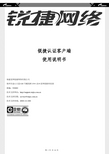
锐捷认证客户端使用说明书福建星网锐捷网络有限公司福州市金山大道618号橘园洲19#-22#星网锐捷科技园邮编:350002技术支持网站:技术支持信箱:service@技术支持热线:4008-111-000第一部分、安装指南该部分主要介绍了RG-Supplicant认证客户端的软硬件配置要求,安装过程的详细步骤,以及需要注意的事项。
RG-Supplicant软件安装说明一、硬件和操作系统要求下表说明安装RG-Supplicant 认证客户端的硬件和操作系统要求。
注:windows98se、windowsME操作系统已经不再支持。
三、安装过程1、运行安装程序目录下的RG-Supplicant安装文件启动安装程序。
出现如图1.1的安装界面。
图1.12、在下拉列表中选择安装语言,以下以选择“中文”为例,说明如何安装;点击“下一步”,出现如图1.2界面。
图1.23、按“下一步”,出现如图1.3界面。
图1.34、阅读用户协议后,如您接受此协议,请按“是”继续安装,选择“否”将退出本安装程序。
按“是”后出现如图1.4界面。
图1.4在图1.4中的界面中,您可以指定您所希望的安装路径进行安装。
推荐使用默认路径进行安装。
5、指定安装路径后,按“下一步”继续安装。
出现如图1.5界面。
图1.5在图1.5中的界面中,您可以指定您所希望的开始菜单中的程序文件夹名称进行安装。
推荐使用默认文件夹名称进行安装。
6、指定程序文件夹名称后,按“下一步”继续安装。
出现如图1.6界面。
图1.67、点击“完成”,至此锐捷认证客户端安装完成。
重启操作系统后,双击桌面的快捷方式即可开始认证。
第二部分、使用指南该部分主要介绍了在使用RG-Supplicant认证客户端进行认证前如何进行系统配置,如何进行认证,以及需要注意的事项。
RG-Supplicant软件使用说明如何使用锐捷认证客户端进行认证?请注意:必须在管理员权限下安装锐捷认证客户端软件。
win7网络共享
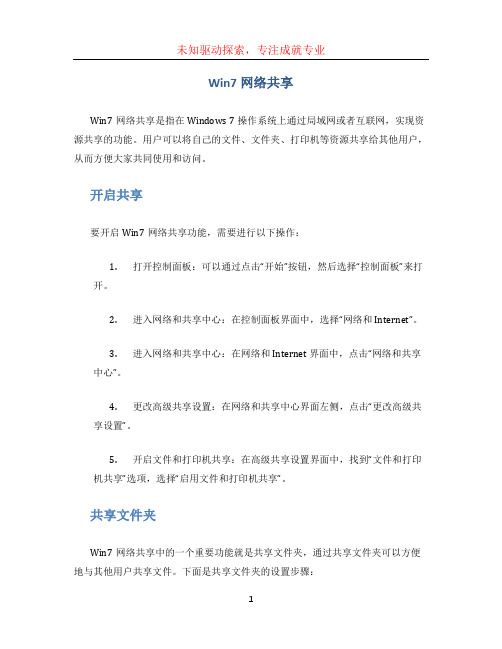
Win7网络共享Win7网络共享是指在Windows 7操作系统上通过局域网或者互联网,实现资源共享的功能。
用户可以将自己的文件、文件夹、打印机等资源共享给其他用户,从而方便大家共同使用和访问。
开启共享要开启Win7网络共享功能,需要进行以下操作:1.打开控制面板:可以通过点击“开始”按钮,然后选择“控制面板”来打开。
2.进入网络和共享中心:在控制面板界面中,选择“网络和Internet”。
3.进入网络和共享中心:在网络和 Internet 界面中,点击“网络和共享中心”。
4.更改高级共享设置:在网络和共享中心界面左侧,点击“更改高级共享设置”。
5.开启文件和打印机共享:在高级共享设置界面中,找到“文件和打印机共享”选项,选择“启用文件和打印机共享”。
共享文件夹Win7网络共享中的一个重要功能就是共享文件夹,通过共享文件夹可以方便地与其他用户共享文件。
下面是共享文件夹的设置步骤:1.选择要共享的文件夹:在需要共享的文件夹上点击右键,选择“属性”。
2.进入共享选项:在文件夹属性界面中,选择“共享”选项卡。
3.开启共享:点击“高级共享”按钮,然后勾选“共享此文件夹”。
4.设置共享权限:可以选择“权限”按钮,来设置共享的权限,例如只读或读写权限。
访问共享资源当其他用户开启了共享功能并共享了一些文件夹或打印机时,我们可以通过以下步骤来访问这些共享资源:1.打开“计算机”:我们可以通过点击“开始”按钮,然后选择“计算机”来打开。
2.输入共享路径:在计算机界面的地址栏中输入共享资源的路径,例如\\\\<IP 地址>\\<共享名称>。
3.输入访问凭证:如果需要,在弹出的对话框中输入正确的用户名和密码。
4.访问共享资源:成功输入凭证后,我们就可以访问共享资源了,可以进行文件的拷贝、粘贴等操作。
共享打印机除了共享文件夹外,Win7网络共享还支持共享打印机的功能。
通过共享打印机,我们可以将一个打印机共享给多个用户使用。
Win7无线网络共享的设置方法

Win7无线网络共享的设置方法有时候难免碰到多个人需要上网却只有一根网线的情况,其实在win7系统里,是可以设置无线网络共享的。
下面店铺就为大家介绍一下具体的设置方法吧,欢迎大家参考和学习。
win7设置无线网络共享的方法一:1、首先以管理员身份运行命令提示符开始->搜索框输入cmd,出来的cmd.exe上右键管理员身份运行,或者win+R打开运行提示框,输入cmd并回车。
2、设置“虚拟Wifi网卡”模式敲入命令:netsh wlan set hostednetwork mode=allow ssid=Master_Share key=1234567890其中:Mode:是否启用虚拟Wifi网卡,改为disallow则为禁用Ssid:设定无线网络的名称Key:设定无线网络的密码。
执行完以后我们会在网络适配器里面看到一个“无线网络连接4“的虚拟网卡(一般情况是无线网络连接2,因为我机器曾接入多块无线网卡故为无线连接4)3、启用“Internet连接共享”打开控制面板找到并打开“网络和共享中心”窗口,右键单击已连接到Internet的网络连接,选择“属性”,切换到“共享”选项卡,选中其中的复选框,并选择允许其共享Internet的网络连接在这里即我们的虚拟Wifi网卡。
确定之后,提供共享的网卡图标旁边会出现“已共享”标志在命令提示符中运行以下命令:netsh wlan start hostednetwork开启我们之前设置好的无线网络(将start改为stop即可关闭该无线网)。
用你的手机搜索一下无线,找到名称为Master_Share的网络,点击连接并输入你设置的密码,是否能够上网了呢?win7设置无线网络共享的方法二:(推荐)更酷的玩法:其实配置无线有更简单方便的方法1、首先确保所有的网卡都没有设置Internet连接共享,如果设置过,请取消共享。
打开控制面板->网络和共享中心->设置新的连接或网络选择“设置无线临时(计算机到计算机)网络”并点击下一步出现的窗口中输入你的无线网络名称和密码,注意安全类型选择WEP以方便设置(其实平时也不会总开着无线共享,所以也没必要非要wap2)。
- 1、下载文档前请自行甄别文档内容的完整性,平台不提供额外的编辑、内容补充、找答案等附加服务。
- 2、"仅部分预览"的文档,不可在线预览部分如存在完整性等问题,可反馈申请退款(可完整预览的文档不适用该条件!)。
- 3、如文档侵犯您的权益,请联系客服反馈,我们会尽快为您处理(人工客服工作时间:9:00-18:30)。
win7下破解锐捷认证客户端实现无线共享上网
2010-04-04 21:10:56 分类:无线破解 | 技术 | 评论(0) | 浏览(1427) 现在不少教育网是用实达-锐捷认证,限制多网卡,一旦检测到就会断开认证链接,有不少人想用无线路由器来破解锐捷认证客户端实现无线共享上网。
可是只要把宿舍网线插进WAN口,无论如何都没法认证成功!希望破来。
下面介绍的下在Windows7下总结出来的无线共享上网的几种方法:
1.点对点连接共享上网(XP下也可以的,方法自己找,这里只说Win7)
虽说是点对点,但不是就只能两个人共享,这点可别理解错了!!
(现在就正在和室友共享上网,下面图片中的lenovo就是我创建的连接)
下面是整个创建连接过程的截图:
首先进入“网络和共享中心”,这个方法很多,自己找吧。
选“管理无线网络”
点“添加”,再选“创建临时网络”
选“下一步”
出现下面窗口
仿照下图填一下,点“下一步”
无线网络创建成功,再点下面的启用Internet连接共享就可以了。
创建成功后点任务栏右下角的“网络连接”图标,就可以看到你的连接了:
如果你创建连接时电脑没有联网,那么上图的界面就不会有启用Internet连接共享这个选项。
这是我们可以手动把本地连接(就是有线网卡)设置共享:
进入“网络和共享中心”,选“更改适配器设置”,出现下图:
再在本地连接上右键选属性:
点“共享“选项卡,把下面两个框框勾上再确定就OK了!
还有一点也比较重要:要和你共享上网的电脑无线网卡要设置成“自动获取IP 地址”(默认就是这样的,如果不是请把它改过来),或者自己设置成和主机无线网卡IP在同一网段的IP也行。
万一,你照我说的设置了还是不能上网,你可以检查下自己的无线网卡IPv4的设置是否类似于下图,不是的话请仿照下图设置:
至此,别人就可以和你共享上网了!
再加一种简便的设置方法(29楼网友提醒):用联想的闪联任意通也可以创建和管理类似的连接,实现共享上网。
方法比较简单,我就不再具体写教程了,有兴趣的可以自己试一下~~~(简述过程:网中网→共享连接→我的共享连接→创建→创建密码并选中共享我的Internet复选框)
友情提醒一下:以后每次共享,主机都要先和自己创建的网络(这里是asd)连接,别人才能连你的电脑上网。
千万别忘了!!!
===================================================================== ===============================
2.Win7下特有的功能(XP下可以用软件实现)(被称作My Wifi技术),据说因为还不完善(驱动问题),所以这个功能很隐蔽,只有一些少数的无线网卡支持。
实现后的效果就和真的无线路由器一样,等于是把无线网卡当做路由器用。
Y450的无线网卡是支持的,不过要在64位系统下使用最新的网卡驱动。
我系统32位的,我目前还没试过。
(现在Intel官网已经有更新的可以支持My Wifi 的驱动了)
下面是两种实现方法:
①通过命令行:(以下内容来自互联网)
提示一下:运行完命令后创建一个叫HotSpot的网络,密码是passwordhere
用管理员模式启动命令行提示符,然后输入netsh wlan set hostednetwork mode=allow ssid=Hotspot key=passwordhere
用以下命令启动基站功能netsh wlan start hostednetwork
运行完命令以后,您可以在网络和共享设置里面看到一个“Microsoft Virtual WiFi Miniport Adapter”设备。
在共享选项卡里设置共享即可完成,之后,您就可以用无线设备来访问这台机器,目前的功能似乎并不强大。
